
『2Do: A Stunning To Do List with Push and Sync』
バージョン:1.2.1
App Store価格:800円
(バージョンと価格は記事掲載時のものです)
To Do管理って結局のところ、やるべきことをキッチリ消化できるようにさえなっていれば、同期のやり方なんて、ぶっちゃけどうでもいいんだよねぇ。つまり、3G回線によるOn The Airの同期機能に固執する必要はないのかなぁ、なんて思ったりして。
むしろ大事なのは、やるべきことを適切なタイミングで事前に知らせてくれる通知機能や、To Doの消し込みが楽しくなるような仕掛け。To Doリストはよく見るものだから、エレガントなデザインも欠かせないしね。かと言って、機能を犠牲にするようじゃダメだけど。
そう思ったときに目に飛び込んできたのが『2Do: A Stunning To Do List with Push and Sync』(以下、2Do)というアプリ。To Doをタブで整理できて、キッチリかつエレガントに管理できるぞ!
| To Doものでは、かなりキレイな画面 |
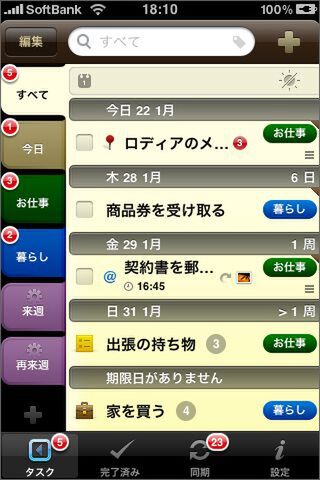 |
|---|
2Doを起動すると表示されるメイン画面。仕掛かり中のTo Doを一覧できて分かりやすい。下部の“タスク”をタップすると、(左端のタブを隠して)To Doを画面いっぱいに表示できたり、ドラッグ&ドロップでTo Doを別のタブに移動できるなど使い勝手がいい。左下の“+”で任意のタブを増やせるよ。
| 利便性を上げるため、設定は事前にしよう |
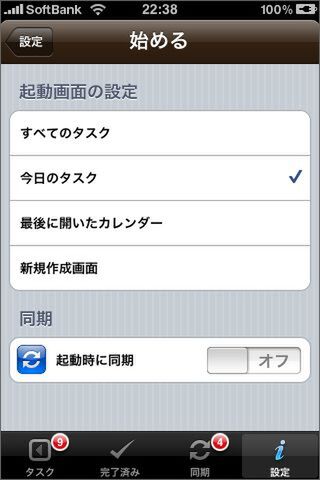 |
|---|
ちなみに、起動直後にどのタブを開くかは下部の“設定”→“スタートアップ”で設定可能。また、メイン画面でiPhoneを横向きにするとカレンダーが表示され、ちょっと日付を確認したいときに便利。
| タスクの入力画面はちょっと項目が多い |
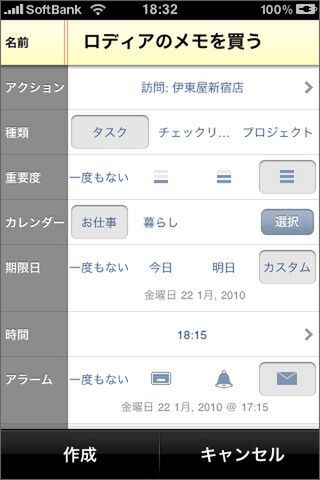 |
|---|
To Doを新規作成したい場合は、メイン画面右上の“+”をタップ。必要に応じて各項目に入力し、左下の“作成”をタップすれば、To Doの完成。チェックリストやプロジェクトのスタイルにも対応。
| 画像なども紐付けできます |
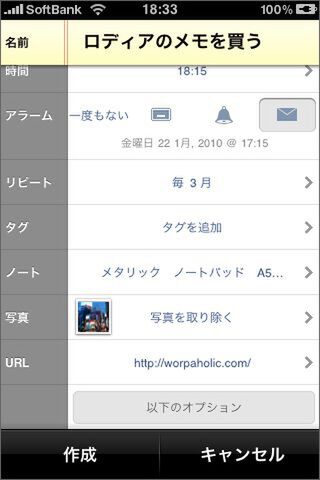 |
|---|
To Doの期限日や時刻、アラームのほか、定期的に繰り返す場合のパターンやメモ、画像、検索用タグなどもビッチリ指定できる。
| 他の基本アプリともリンクしている! |
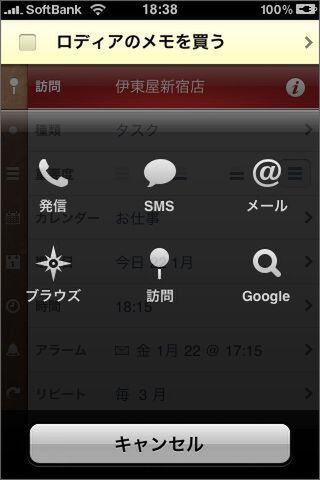 |
|---|
To Doに関連する連絡先や訪問場所などを、項目入力画面の“アクション”で各To Doにつき1個指定できる。こうしておくと、あとでワンタッチで電話をかけたり、地図を閲覧できるので重宝しまっせ。
| もちろん、アラームもしっかりありますよ |
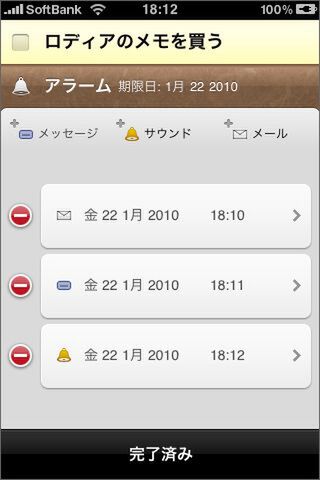 |
|---|
アラームは3種類(メール、プッシュ通知によるポップアップ画面、同じくポップアップ画面+アラーム音)で、ひとつのTo Doに複数設定可能。指定日時の指定時刻になると、メールや通知が届く。
なお、To Doの新規作成時にセットできるアラームは1個のみとなっている。アラームを複数セットしたい場合は、いったんTo Doを作成したあと、そのTo Doを編集モードにしてからアラームを追加してね。
| Doのためのアラートも豊富だ |
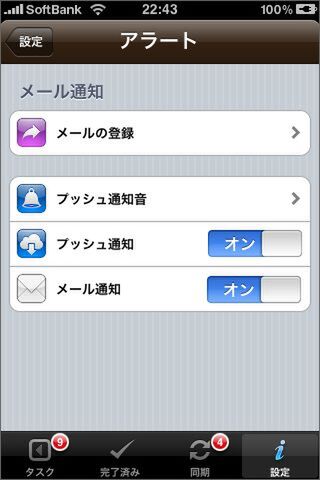 |
|---|
事前にメイン画面下部の“設定”→“アラート”に送信先メールアドレスを入力し、“プッシュ通知”や“メール通知”を“オン”にしておくのを忘れずにね。アラーム音は5種類の中から選べるよ。
| 作業後のアニメ処理で待たされ感も少ない |
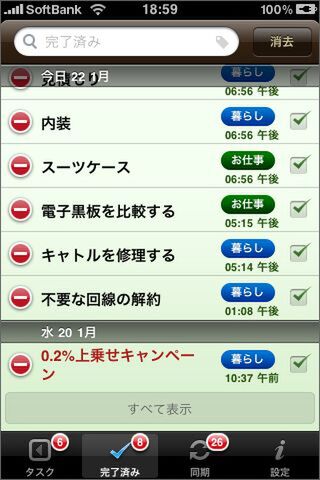 |
|---|
To Do完了時や削除時の視覚効果が楽しい! メイン画面で完了のチェックボックスにチェックすると、To Doにペンで横一直線を描くようなアニメーションが表示され、To Doが消し込まれる。To Doを削除すると、紙飛行機が飛び去るアニメーションが表示されTo Doが消滅。こうした仕掛けは一見ムダなように見えるけど、何度かやってるうちに“消し込むのって気持ちいい”と思うようになり、ハマる。
| Twitterで共有可能! |
 |
|---|
消し込んだTo Doを長押しし、“シェア”→“Tweet”とすると、完了マークの付いたTo DoをTwitterに投稿できる。あとで自分のタイムラインを振り返れば、そのTo Doがいつ完了したのかを確認できて、ライフログ的に使える。投稿時、Twitterのトレードマークである小鳥がピヨピヨと鳴きながら飛び立つアニメーションが表示され、和む。Twitterの設定はメイン画面下部の“設定”→“共有”でする。
| 一番重要な同期もカンタン操作 |
 |
|---|
開発元が配布するPC向け同期ソフト『ToDo Sync Helper』(ダウンロードはコチラ)を使うと、MacのiCalやメール、WindowsのOutlookと無線LAN経由でTo Doを同期できる。同期は手動で行なえるほか、メイン画面下部の“設定”→“同期”→“起動時に同期”を“オン”にしておけば、2Doを起動するたびに同期が自動的に実行されて、ものすごく手軽! 同期ソフトは無料なのでぜひ!
| バックアップも設定オンで一発 |
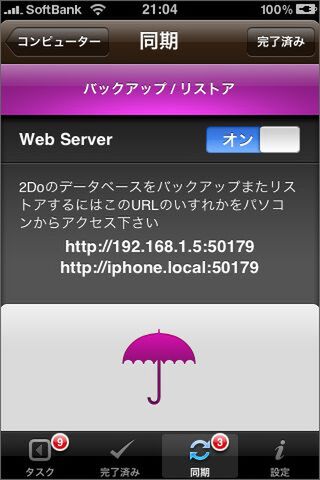 |
|---|
同期画面右上の“バックアップ”→“Web Server”を“オン”にすると、To Doの一括バックアップやリストアが可能になる。
| iPhoneの挙動が?な人はゼヒ |
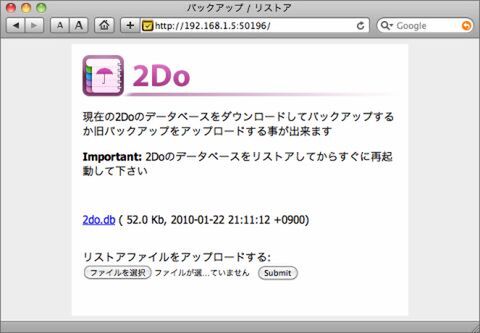 |
|---|
やり方は簡単で、無線LAN経由でPCのブラウザーから画面に表示されたURLにアクセスするだけ。実はこの機能を使い、無料版の『2Do Lite: A Stunning To Do List』で作成したTo DoをPCに一括バックアップし、今度はそれを有料版にリストアして、To Doを簡単に移行できるようになっている。とりあえず無料版を使っても損はしない。
| 検索も期間が指定できます |
 |
|---|
ある期間にどんなTo Doがあるかを絞り込み検索したいときは、メイン画面上部の検索ボックスをタップ→“日付期間”で期間を指定。固定の日付を指定するのではなく、この先1週間や1ヵ月などで絞り込みたい場合は、上部の“受信中”をタップし、期間を選択すればいい。検索結果はメイン画面のタブとして保存可能で、以後、検索条件に該当するTo Doが自動的にそのタブに分類されるようになる。
| ソートは重要! 作業効率を上げましょう |
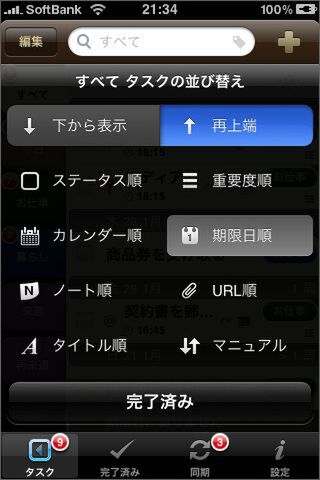 |
|---|
メイン画面の“すべて”の隣にあるアイコンタップするとTo Doの並べ替えが可能。“マニュアル”で好きな順番に並べ替えられる。
| タスクの処理も細かくできます |
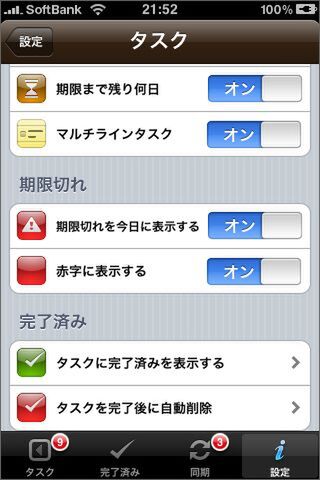 |
|---|
メイン画面下部の“設定”→“タスク”で、期限を過ぎたTo Doや、消し込んだTo Doの取り扱い方などを細かく設定できる。
| バッジも複数から選べるのです! |
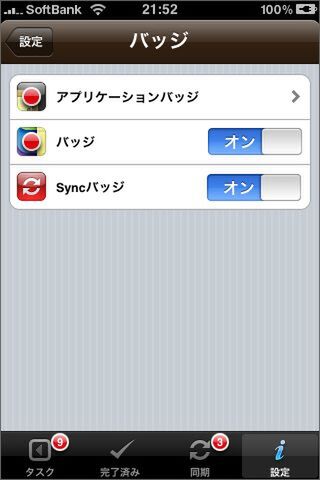 |
|---|
ホーム画面に表示するバッジの内容(“アプリケーションバッジ”)や、下部のタスクや同期に表示するバッジのオンオフも設定できる。
| 当然、表示設定も凝っていますよ |
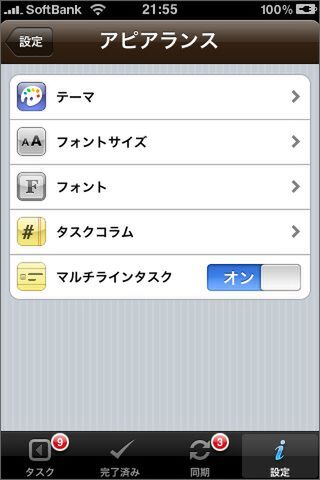 |
|---|
メイン画面下部の“設定”→“アピアランス”で、背景色(6色)やフォント(4種類)、フォントサイズ(2種類)などを変更できる。
ただね、日本語対応を謳ってるわりには誤字(“週”が“周”など)が散見されるなど、信頼性が揺らぐ場面もないわけじゃない。が、これほど美しく快適にTo Doを管理できるアプリは滅多にない。気に入ったら、まずは無料版を試そう!
『2Do: A Stunning To Do List with Push and Sync』
App Store価格:800円
(価格は記事掲載時点のものです)
(c) Guided Ways Technologies Ltd.
・ダウンロードはコチラをクリック!
その他のアプリの記事はコチラ
・iPhone&iPadアプリレビュー
ヤシマノブユキさんのサイト
WorP@holic わ~ぱほりっく
週刊アスキーの最新情報を購読しよう



